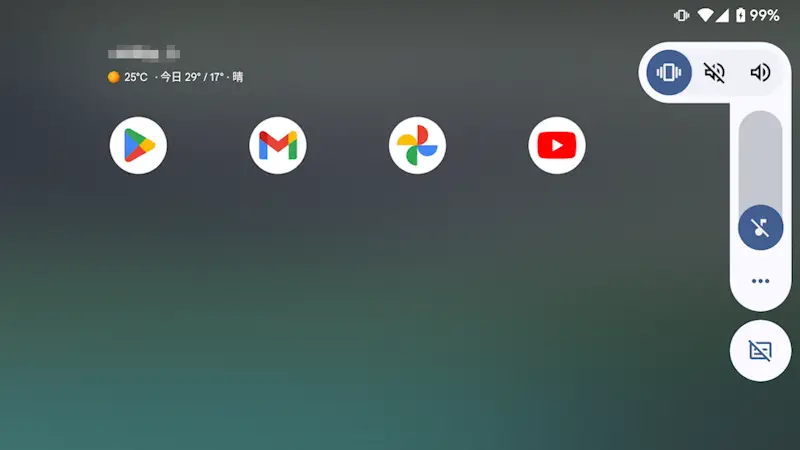Androidスマートフォンでは【マナーモード】の他に「バイブレーションもオフ」にする【ミュート(サイレント)】を使うこともできます。主に本体に備わっている【音量ボタン】を使って切り替えますが、Google Pixel 5a以前の機種では【着信音ミュート用のショートカット】を表示することもできます。
マナーモードとミュートの違い
Androidスマートフォンでは、「音を鳴らさずに振動(バイブレーション)で着信などの通知をする」ことをマナーモードと呼び、マナーモードから「バイブレーションもオフ」にしたものをミュートと呼びます。
「マナーモード」や「ミュート」は[着信音の音量][通知の音量]が0(ゼロ)になりますが、[メディアの音量(音楽・動画の再生)]や[アラームの音量]は変わりません。また、「カメラのシャッター音」は原則として鳴り、機種やバージョンによっては「スクリーンショットの音」も鳴る場合があります。
【マナーモード】や【ミュート】に切り替えた場合はステータスバーにアイコンが表示されます。このうち【マナーモード】はアイコンの表示/非表示を切り替えることができます。
ミュートはサイレントと呼ばれることもありますが、似たような名前でサイレントモードがあり、これは機能が異なるので注意してください。
切り替えるやり方
- 本体の[音量ボタン]より【↑】または【↓】を押下します。

- 表示された[音量スライダー]より【現在の状態】をタップし、上から【マナーモード】【ミュート】【通常】のいずれかをタップします。
挙動は機種やバージョンによって異なる場合があります。また、古いバージョンでは音量を[0(ゼロ)]にすることで切り替わる場合もあります。
切り替えるやり方は以上です。
着信音ミュート用のショートカットを表示するやり方
Google Pixel 5a以前で可能な操作です。
- 設定より【音とバイブレーション】をタップします。

- 音とバイブレーションより【着信音ミュート用のショートカット】をタップします。
オン/オフのスイッチでは無く【着信音ミュート用のショートカット】の文字列をタップします。
- 着信音のミュートより【着信音ミュート用ショートカットを使用する】をオンに切り替えます。
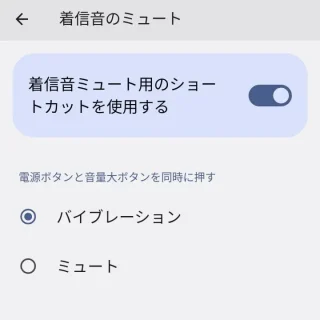
- [着信音ミュート用ショートカットを使用する]がオンの場合、【バイブレーション】【ミュート】を選択します。
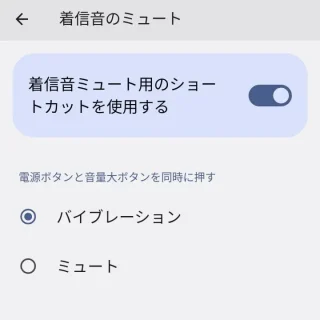
着信音ミュート用のショートカットを変更するやり方は以上です。